本次实验要做的是CA的升级,基础系统是Windows Server 2003,升级至Windows Server 2012,之前做过系统的升级,DHCP的迁移,CA的迁移也是必不可少的,下面我们开始实验。
首先准备事先准备的工作有:
1、首先两台虚拟机需要在域环境中,2003是域控,2012是域成员。
2、准备2003的CA环境,并且申请一个证书,为了更好的实验效果。
3、在2012上面安装CA。
准备工作都做好了之后,我们重新回到2003上面,备份证书的数据库。
勾选私钥和CA证书以及证书数据库和证书数据库日志。
填写密码,下一步,完成。
继续备份注册列表,在2003上面运行Regedit,打开注册列表。
定位到Local_Machine-SYSTEM-CurrentControlSet-Services-Certsrv-Configuration目录下。
右键目录—导出。
把三个文件复制到2012上面。
确认三个文件在2012上面。
新服务器上面的CA我们在准备工作中已经安装好了,接下来我们进行配置。
注意这里要改成用域管理员凭证。
勾选证书颁发机构和证书颁发机构Web注册。
选择企业CA。
选择根CA。
使用现有私钥。
点击导入。
指定路径。
点击验证过的证书,下一步。
下一步。
配置。
配置成功。
还原注册列表,双击执行。
点击是。
成功还原。
还原CA证书数据库,打开证书颁发机构—右键text—所有任务—还原CA。
点击确定。
下一步。
勾选还原项目,并指定路径。
输入密码,下一步。
完成。
完成后稍等一下会弹出提示框,点击是。
在这里我们可以看到2003上面颁发的证书,迁移成功,实验结束。
转载于:https://blog.51cto.com/jinning/1661098







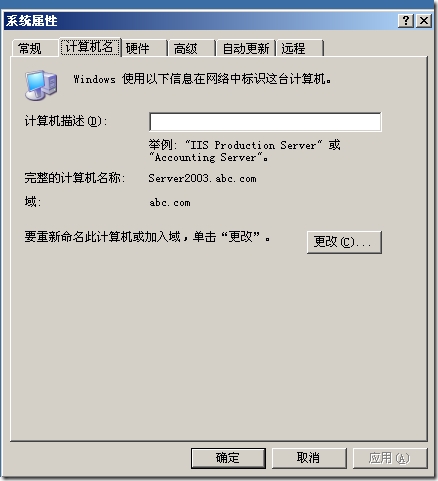
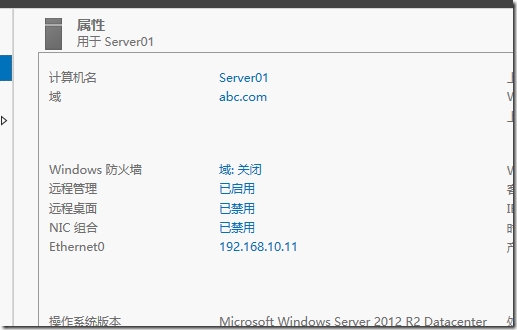
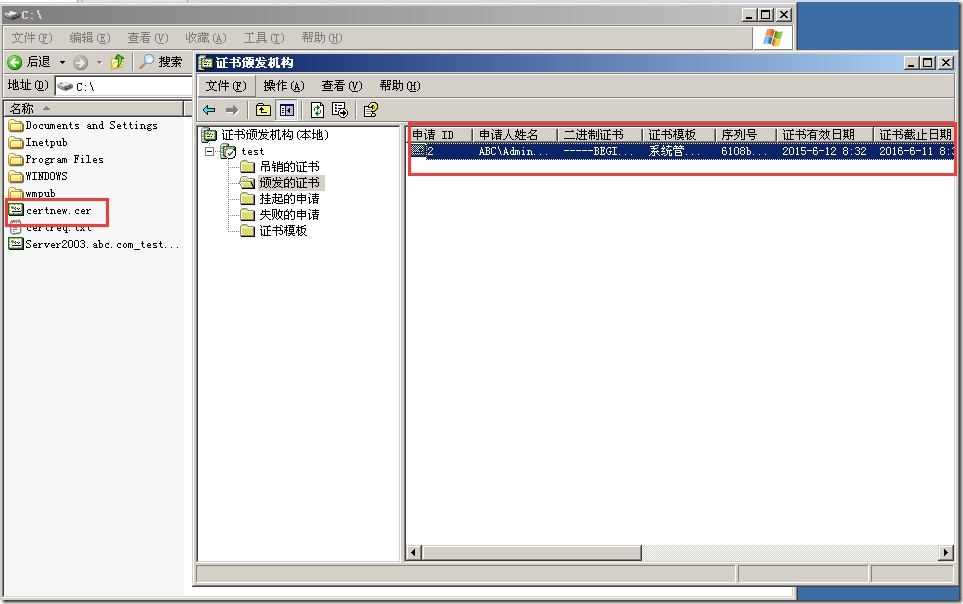
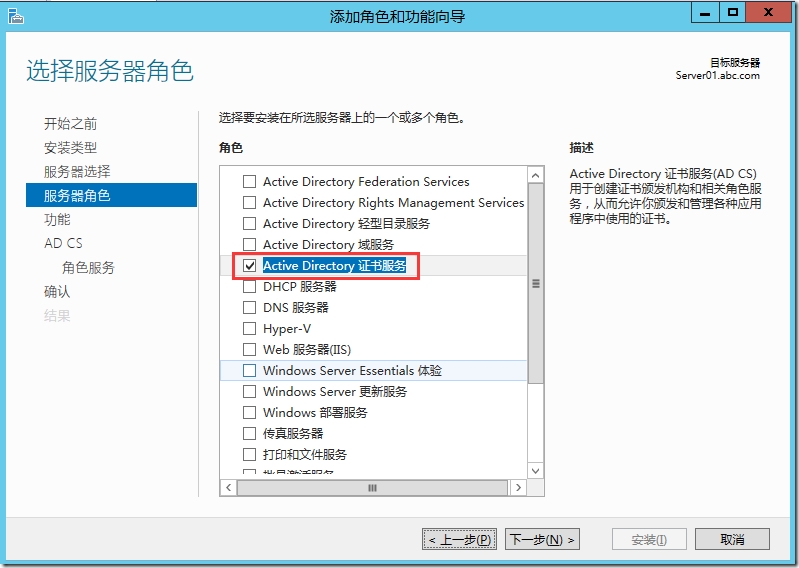
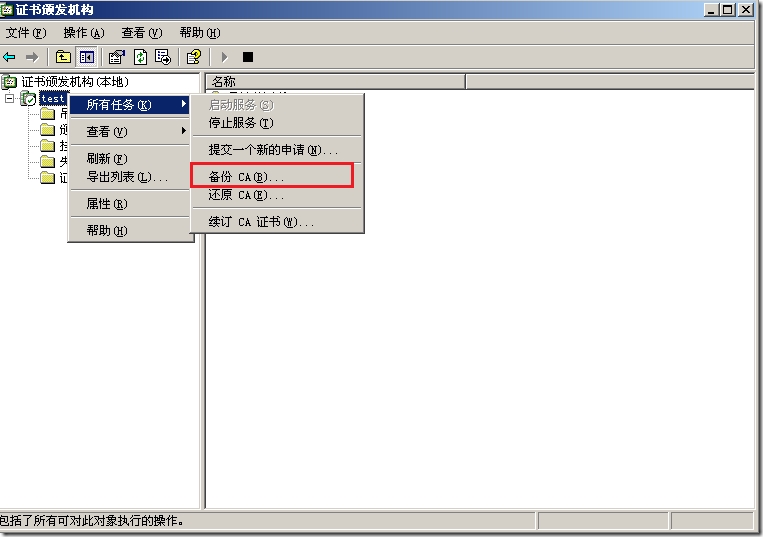
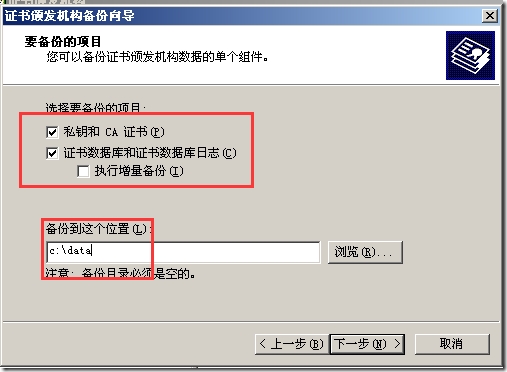
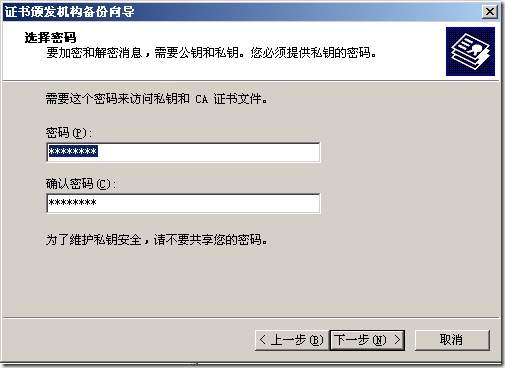
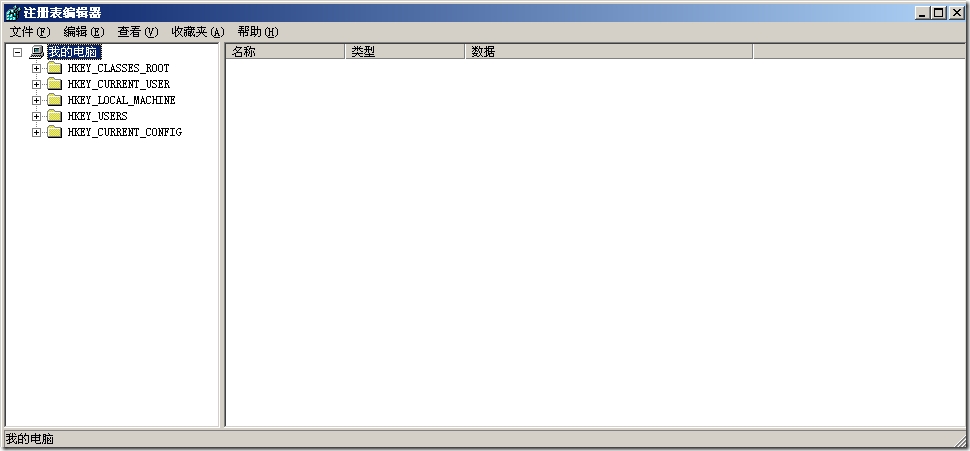
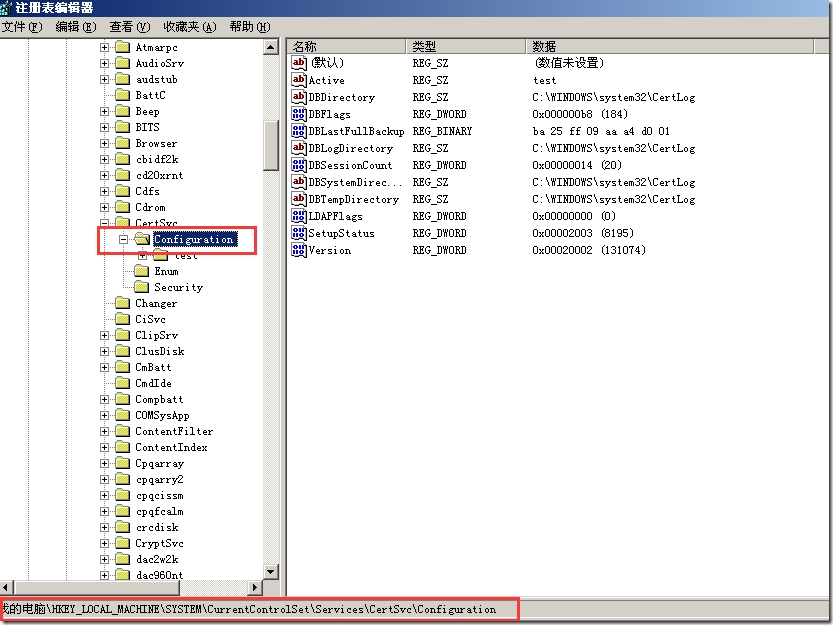
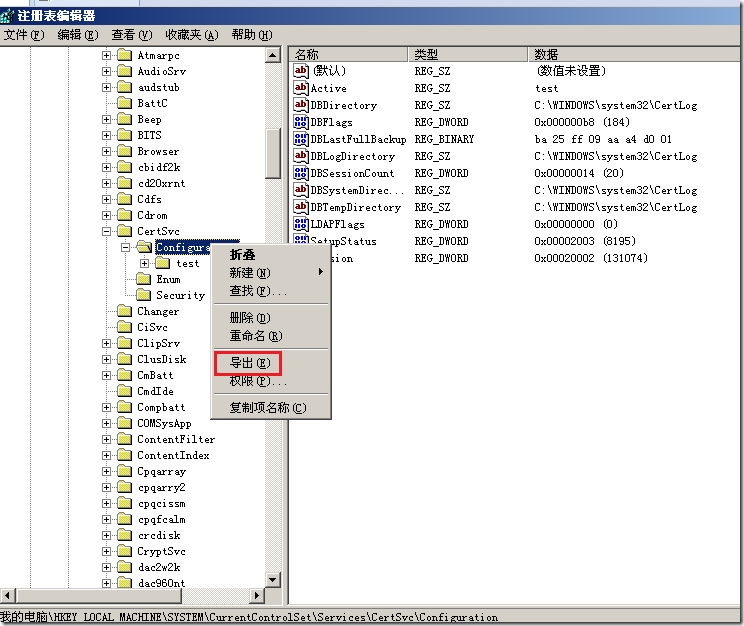
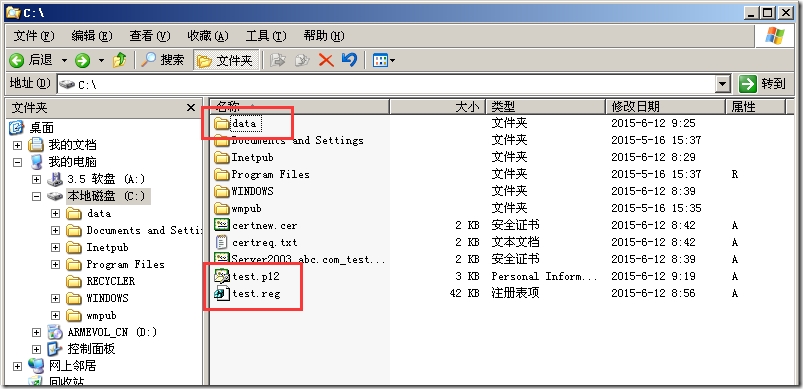
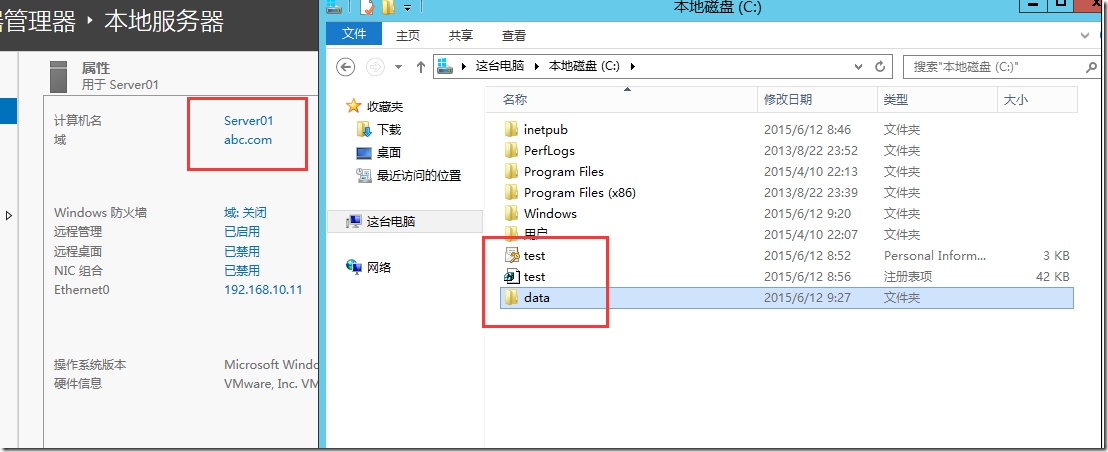
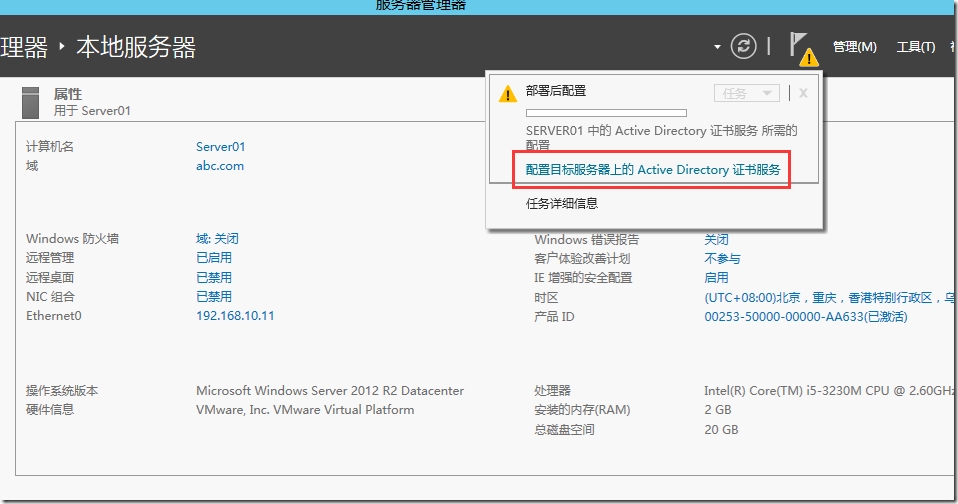
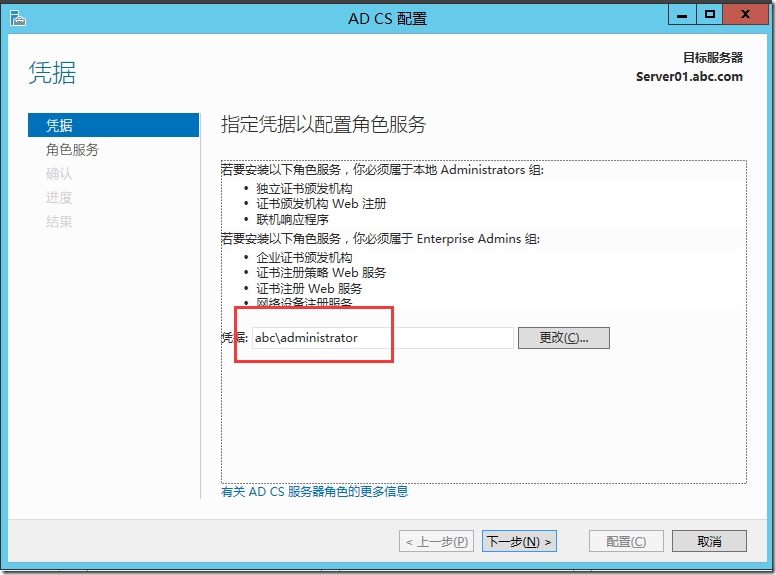
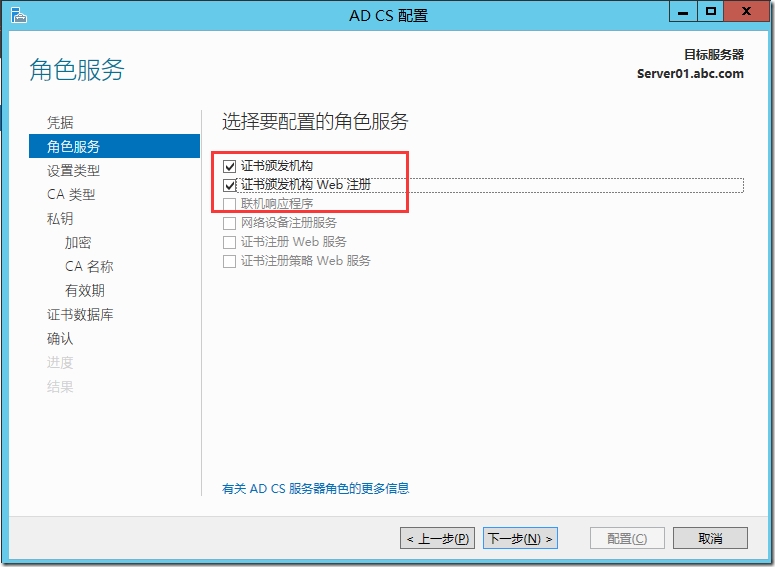
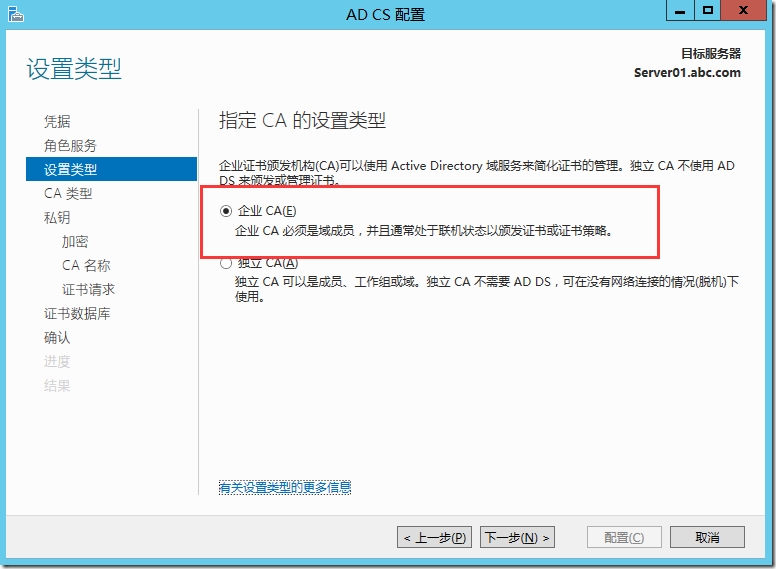
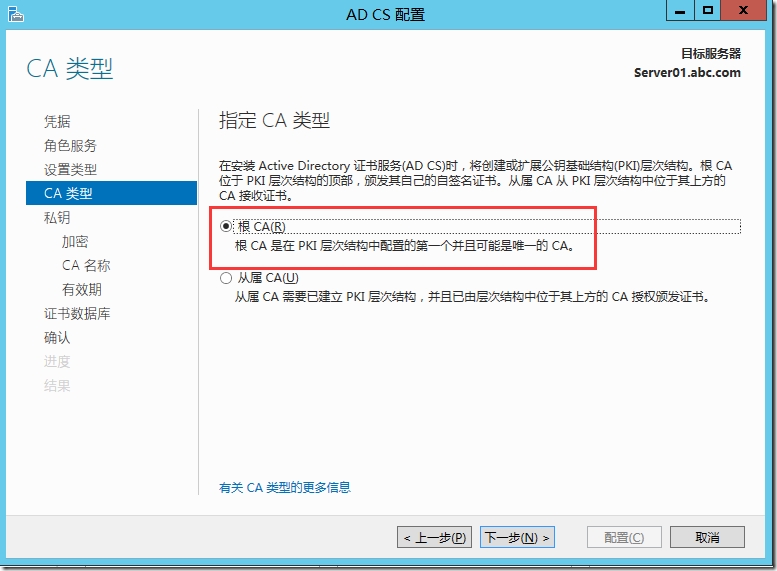
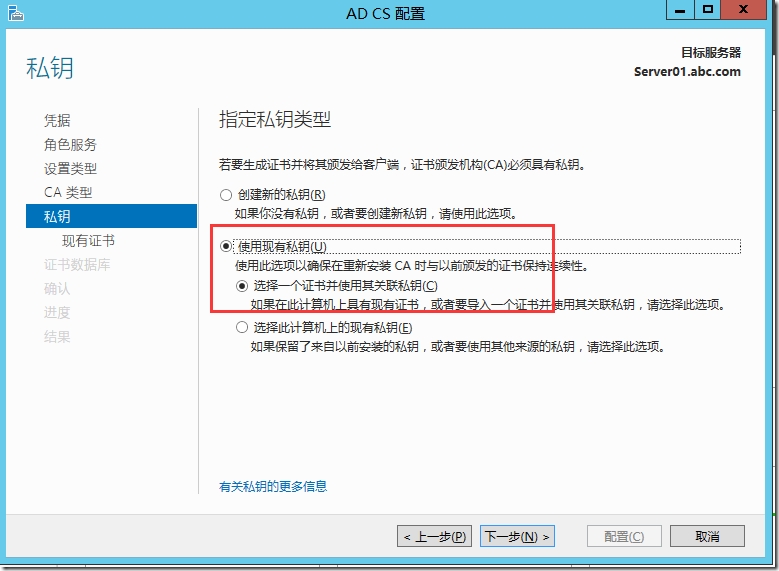
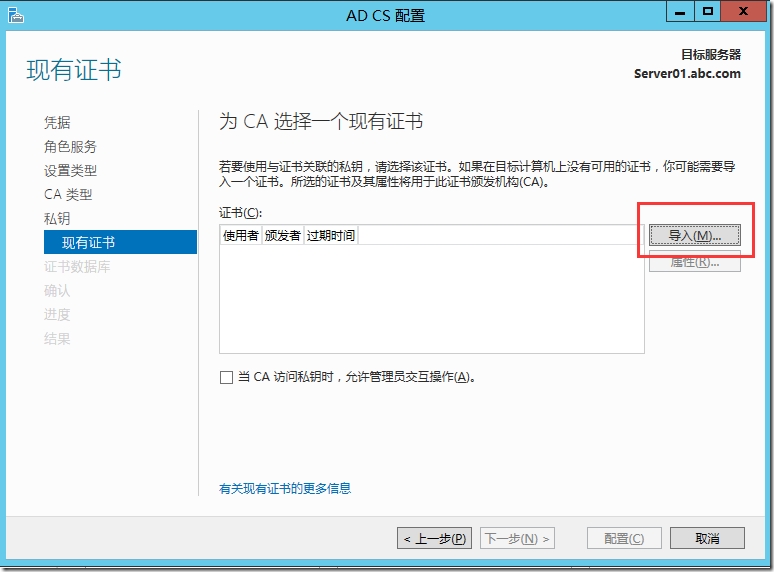
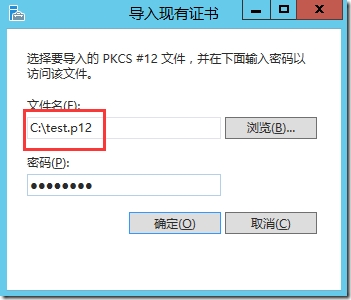
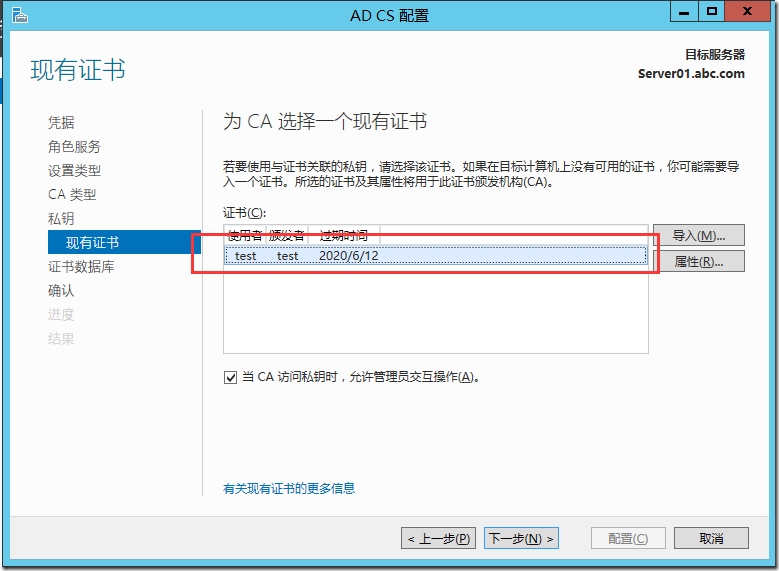
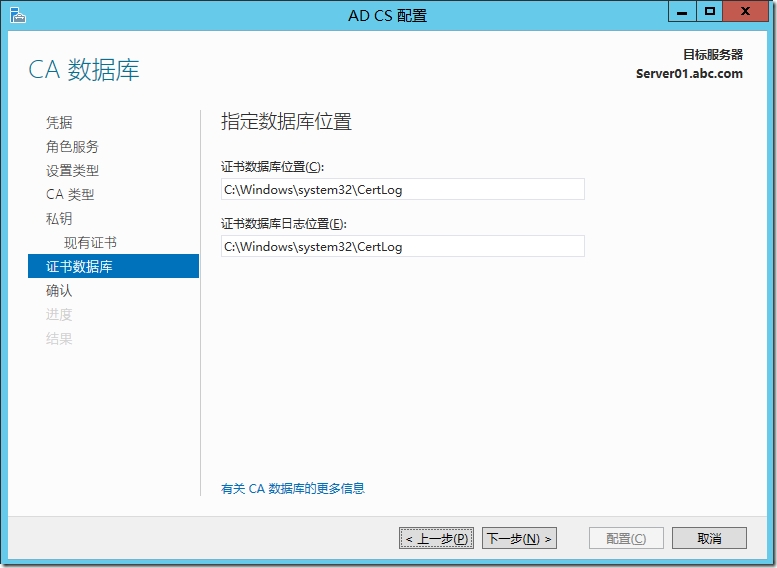
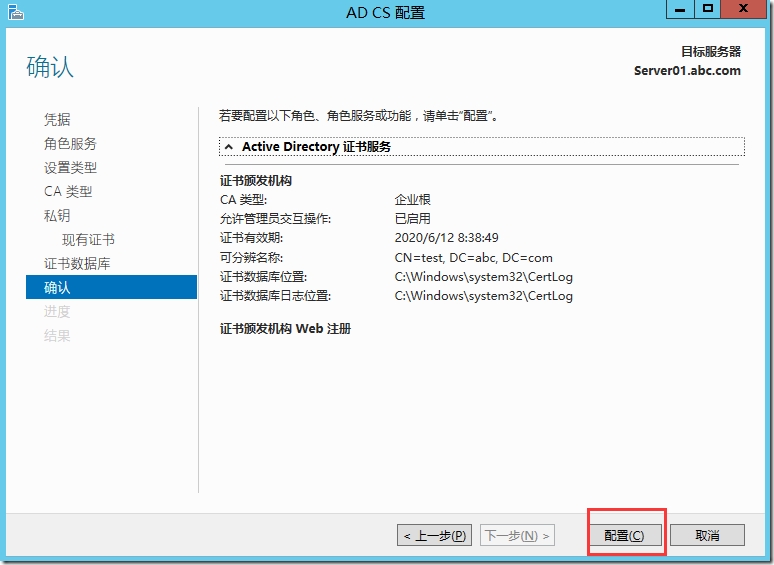
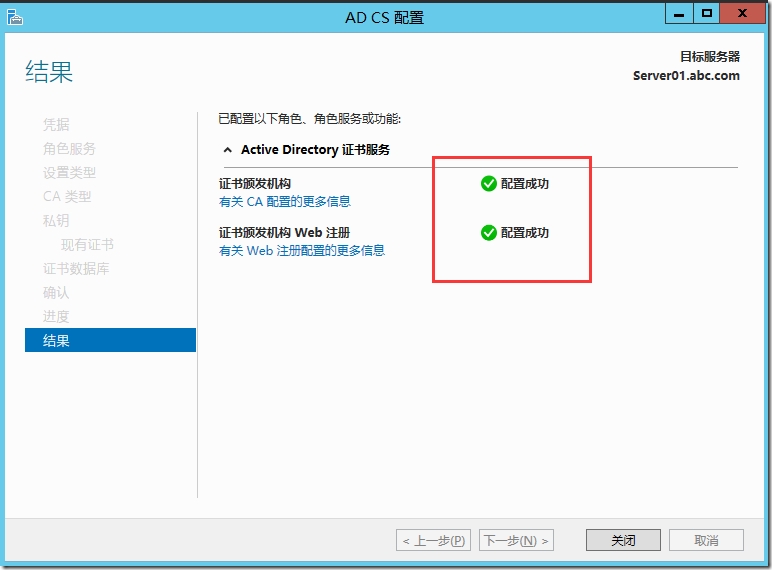
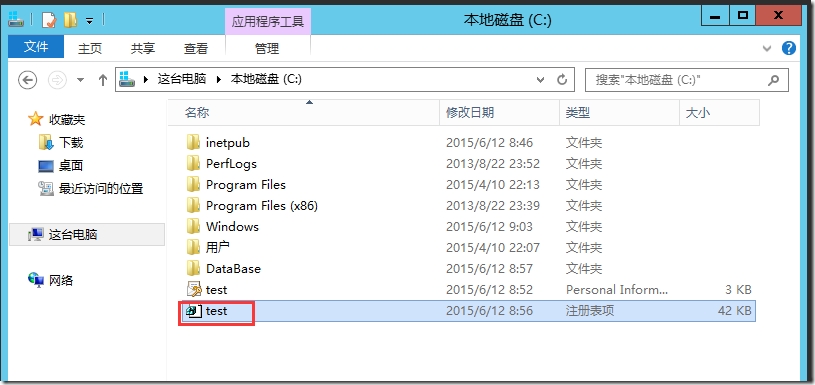
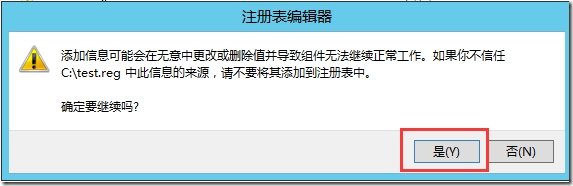
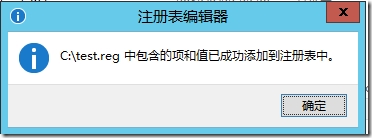
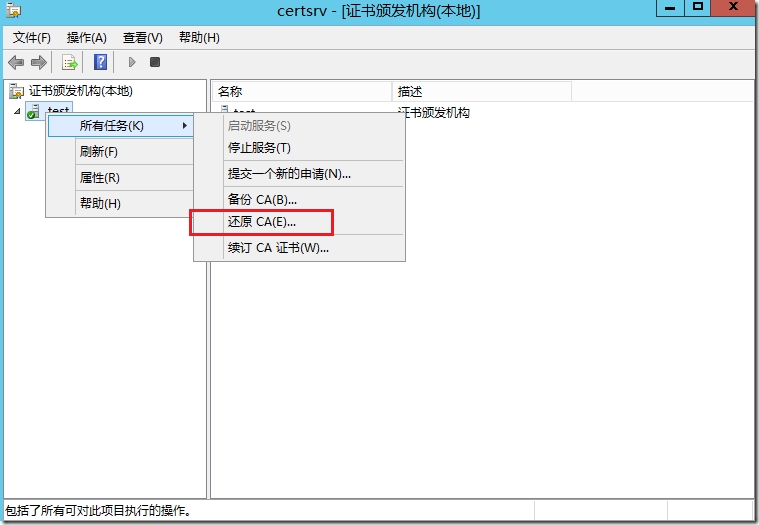
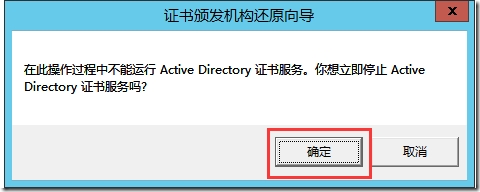

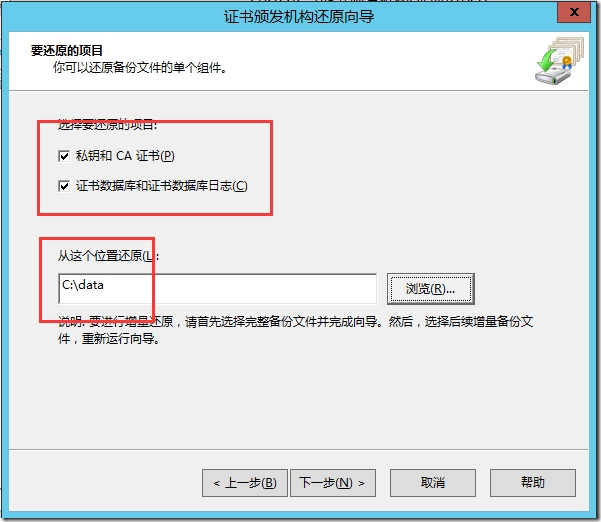
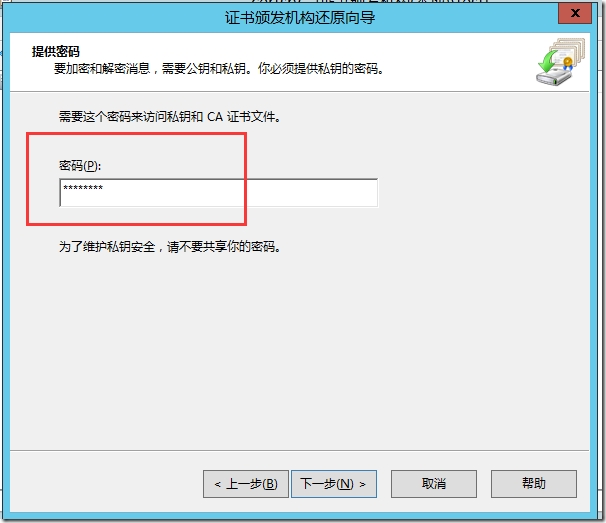
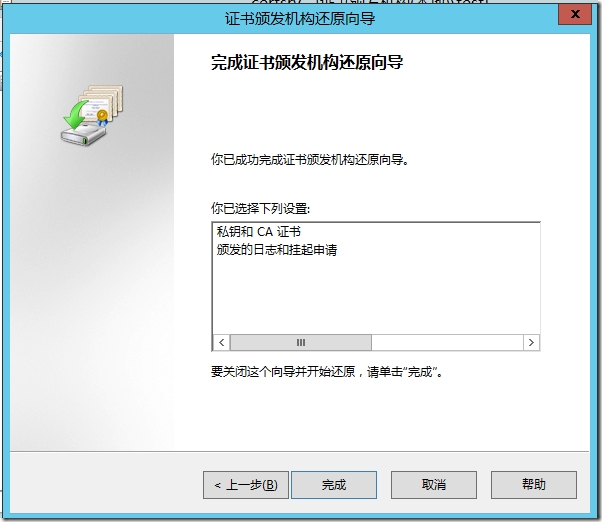
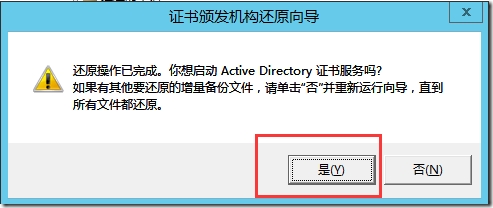
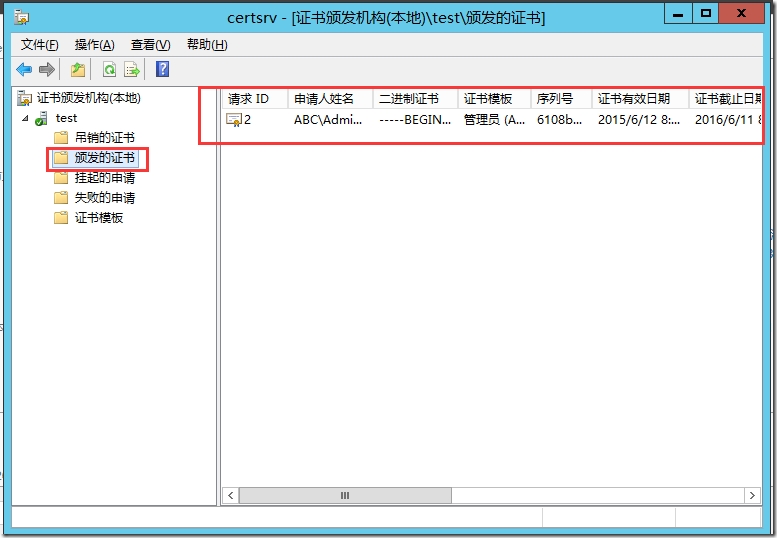














 9042
9042











 被折叠的 条评论
为什么被折叠?
被折叠的 条评论
为什么被折叠?








